メモアプリでありながら様々な使い方ができるNotionですがカレンダーアプリは
Googleカレンダーを使用している人も多いのではないでしょうか。
それぞれのアプリにはお互いに使い勝手の良さやメリットがありますが
連携してまとめて確認できると便利です。

様々なサービスと連携できるのでスケジュール管理はGoogleカレンダーを使用しています
この記事ではNotionとカレンダーアプリで最もポピュラーな
Googleカレンダーを連携する方法とメリットを紹介します。
Notionのカレンダー機能
Notionにもカレンダー機能はあります。
しかし、Notionはカレンダーアプリではないので
カレンダーとしてのユーザビリティはあまり良くありません。
特に気になるデメリットは次の通りです。
- 祝祭日の表示がされない
- スケジュールの表示文字数が少ない
- 即座にカレンダー表示とスケジュール入力ができない
NotionとGoogleカレンダーの連携方法
Googleカレンダーを連携させるとNotionカレンダーのデメリットを解消できます。
NotionとGoogleカレンダーを連携させる方法は次の通りです。
NotionとGoogleカレンダーの連携手順
- Notionに連携させたいカレンダーをGoogleカレンダーで作成
(作成済みのカレンダーを連携したい場合は省略) - カレンダーの統合から「このカレンダーの公開URL」をコピー
- コピーしたURLをNotionの表示したいページでペースト
- 「埋め込みを作成する」(「Create embed」を選択)
- 表示されたGoogleカレンダーのサイズを調整する
Notionに連携させたいカレンダーをGoogleカレンダーで作成
まずはNotionに連携させたいGoogleカレンダーを作成します。
既にNotionに連携したいカレンダーを作成している場合は必要ありません。
Googleカレンダーの設定から「他のカレンダーを追加」を選択します。
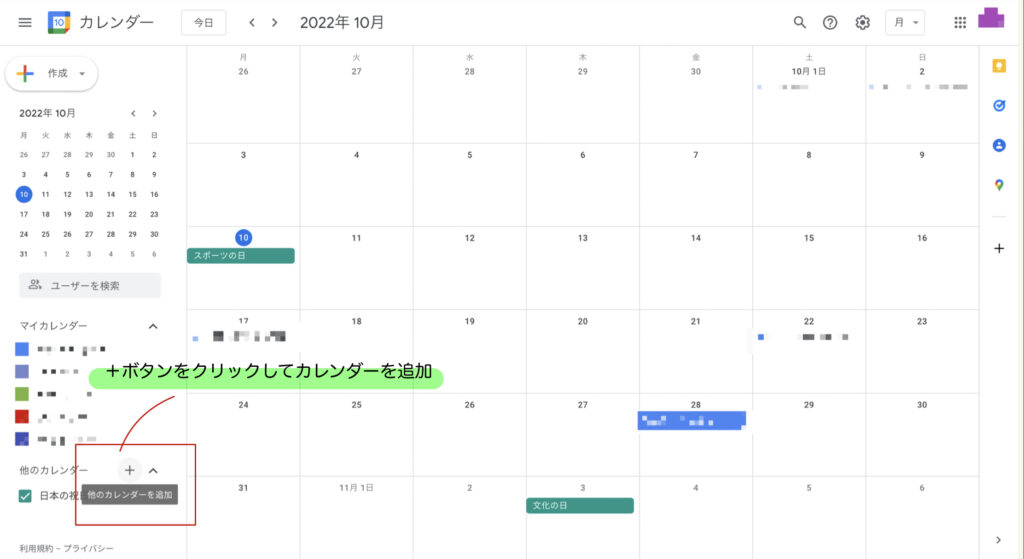
新しく作成するカレンダーの名前を入力してカレンダーを作成します。
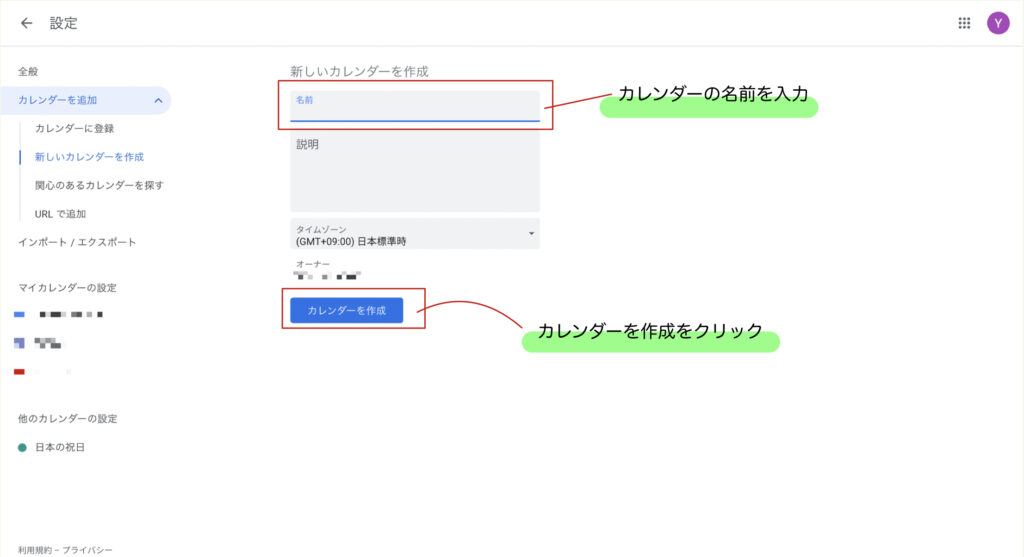
これで新しいGoogleカレンダーが作れました。
カレンダーの統合から「このカレンダーの公開URL」をコピー
Notionに連携するGoogleカレンダーのURLをコピーします。
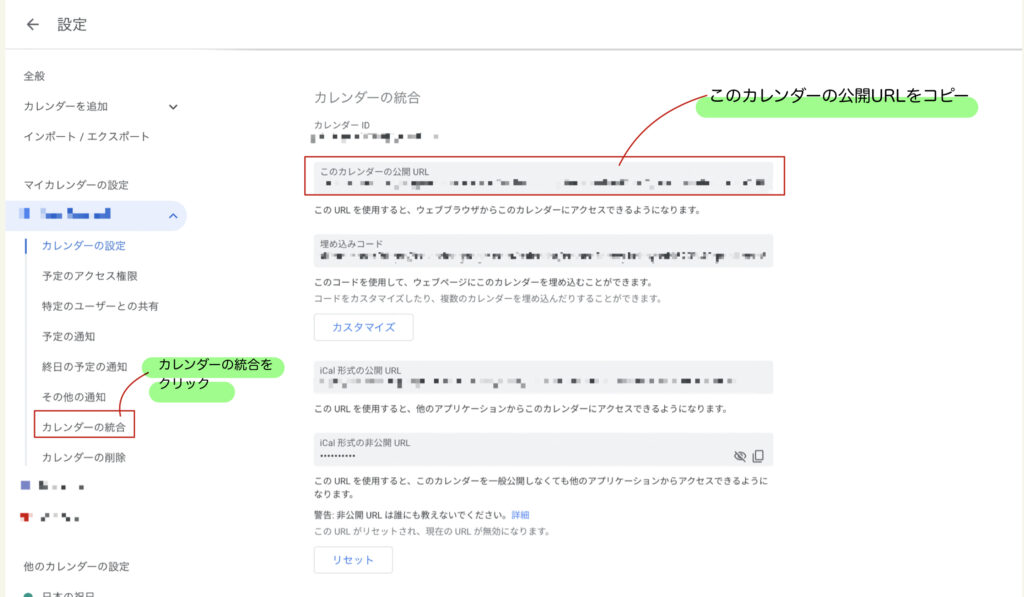
コピーしたURLをNotionの表示したいページでペースト
コピーしたGoogleカレンダーのURLをNotionの表示したいページにペーストします。
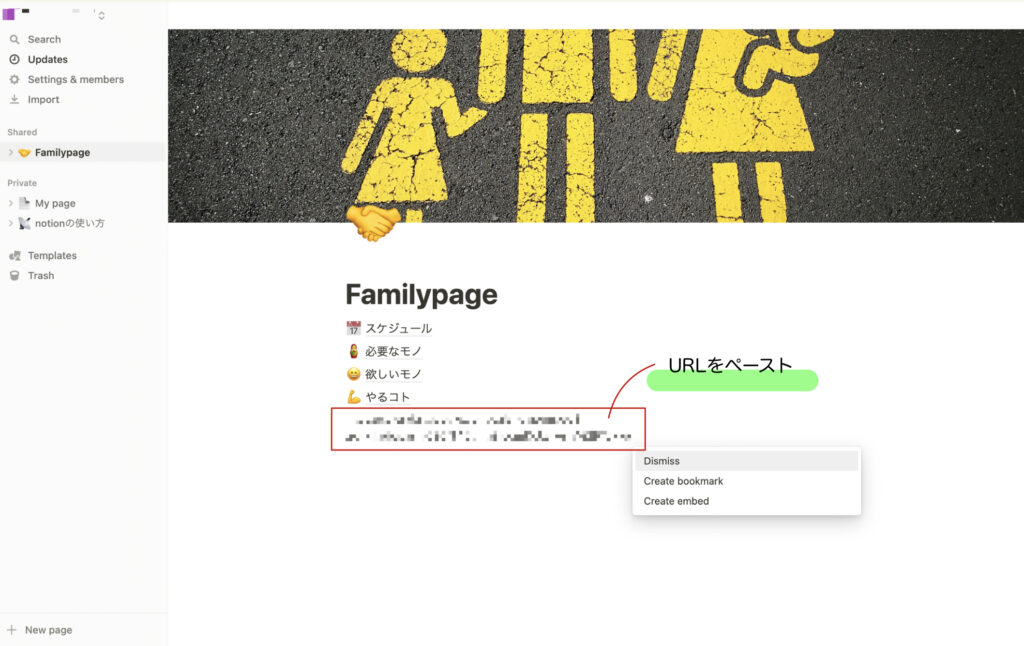
「埋め込みを作成する」(「Create embed」を選択)
NotionにGoogleカレンダーのURLをペーストすると
「埋め込みを作成する」(「Create embed」)が表示されるので選択してクリック。
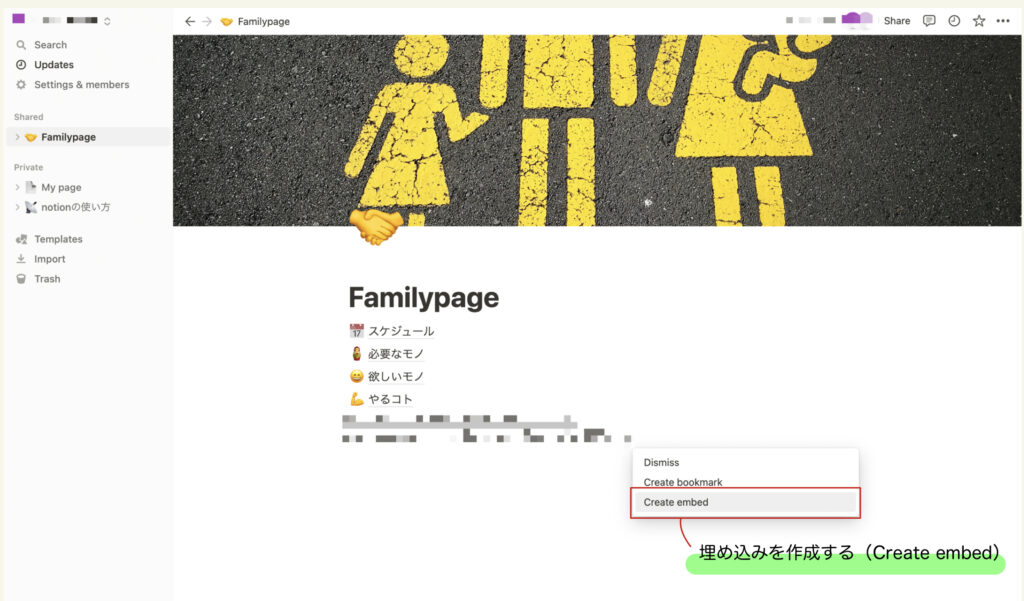
表示されたGoogleカレンダーのサイズを調整する
Notionに表示されたGoogleカレンダーはサイズを調整することができます。
好みに合わせてサイズ調整します。
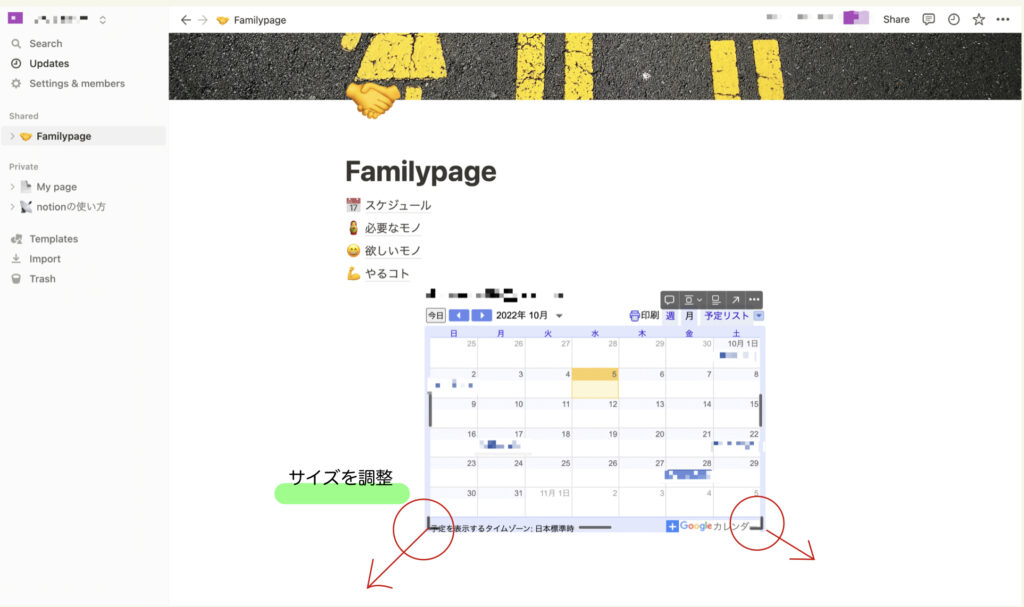
Notionを活用する為に
Notion自体は非常に便利なアプリですが
カレンダーアプリではないのでカレンダー機能は使い勝手が良くありません。
しかし今回ご紹介した方法でGoogleカレンダーと連携することによって
Notionをさらに便利に使うことができます。
当ブログではiPadなどのガジェットやツール、アプリを
快適に使用するための情報を発信しています。
ぜひ他の記事も確認してみてください。



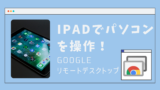






コメント